小编详解iphone连接电脑无反应怎么办
分类:手机教程 发布时间:2018-12-27 08:56:00
iPhone是美国苹果公司研发的搭载iOS操作系统的智能手机系列,广受人民群众的追捧。但是有些用户反映iPhone连接电脑无反应。对此小编整理了一些解决方法,一起来看看吧
说到iPhone大家都不陌生,苹果手机哪哪都好,就是连接电脑传送文件太麻烦了。好不容易连接电脑了,却什么反应也没有。这该怎么办呢?别着急,小编这里有详细解决方法,赶紧来瞧瞧吧
一、iPhone连不上电脑原因
1、iPhone电源线损坏。
处理方法:用数据线把iPhone和电脑连接起来能够显示为正在充电状态就表示数据线正常。
2、iPhone在电脑里驱动程序没装或者驱动安装不正确。
处理方法:安装iPhone驱动
1、下载一个驱动精灵。
2、下载一个iTunes,并安装在电脑里就可以了。
3、电脑USB端口接触不好,或者是USB坏掉了。
处理方法:使用一个U盘,插上电脑,如果能够识别,那电脑USB接口就没有问题。找一台够正常使用的iPhone,用自己的数据线连接,如果电脑能够识别,那就是自己手机的USB线的接口出了问题。
二、iPhone连不上iTunes解决方法
1、首先尝试更换电脑上的其他USB接口。
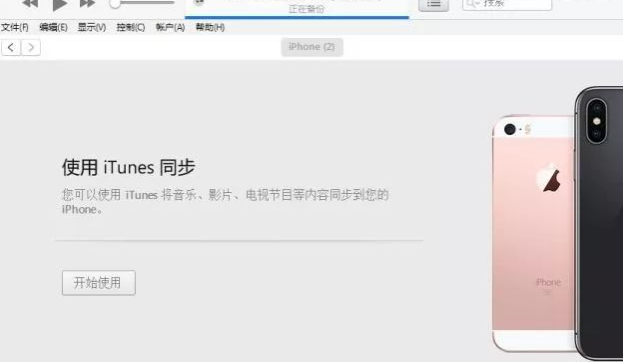
iphone无法与电脑连接系统软件图解1
2、再尝试将电脑和iPhone手机关机重启一下,或者是更换一条iPhone数据线,在连接电脑试试。
3、使用iTools软件修复iPhone无法连接电脑,在电脑上面安装iTools,之后打开iTools界面中的已连接,无法识别按钮,选择启动修复功能对电脑进行修复一下。
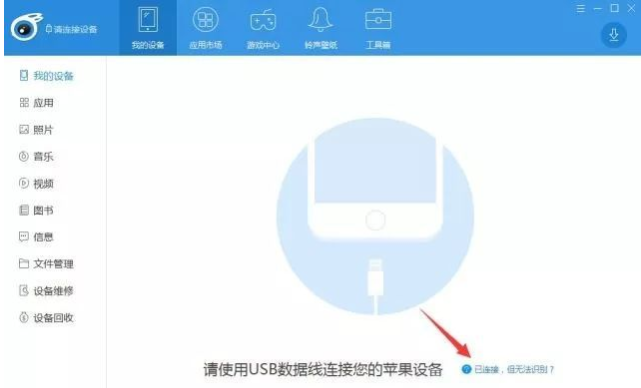
iphone连电脑无反应系统软件图解2
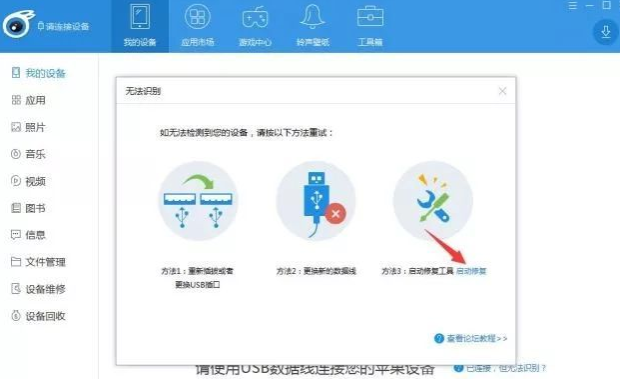
iphone连电脑无反应系统软件图解3
4、打开我的电脑,按一下计算机单击鼠标右键,进入到设备管理器里面。
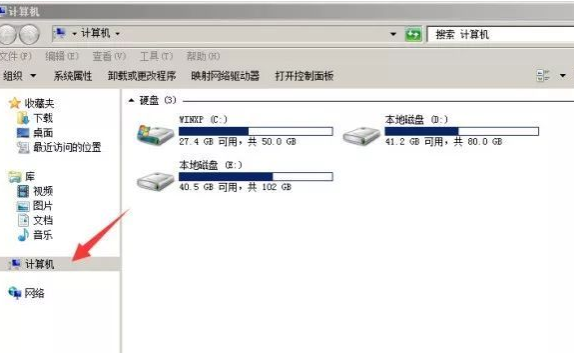
iphone连电脑无反应系统软件图解4
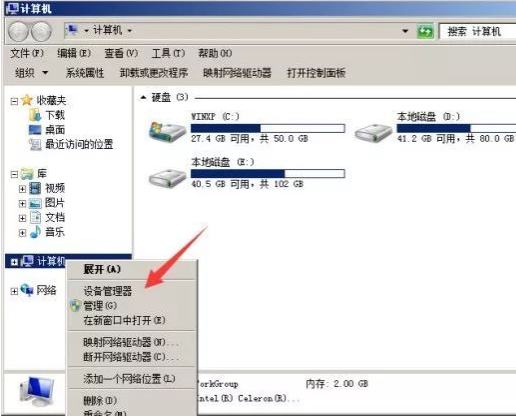
iphone系统软件图解5
5、点击通用串行总线控制器,点击iPhone手机Apple驱动。
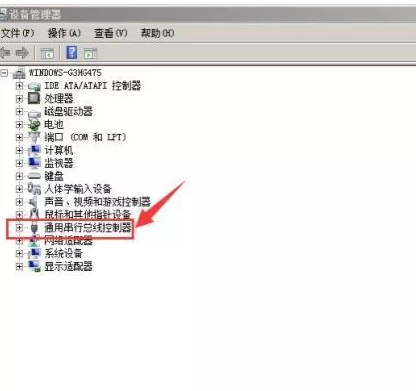
iphone无法与电脑连接系统软件图解6
6、选择更新驱动或者是卸载驱动,之后再次将iPhone手机数据线插入USB接口进行连接电脑,之后查看是否可以正常连接到电脑。
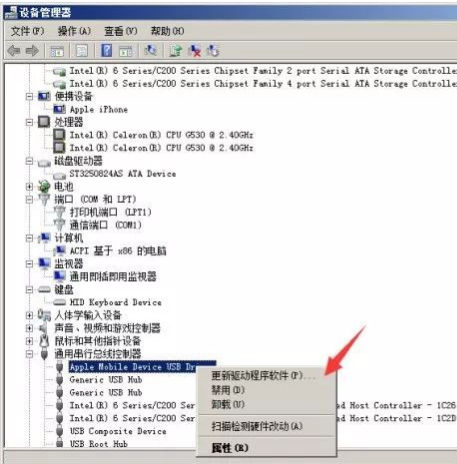
iphone系统软件图解7
以上就是解决iPhone连接电脑无反应的解决方法了,希望能帮助到你






 立即下载
立即下载










 魔法猪一健重装系统win10
魔法猪一健重装系统win10
 装机吧重装系统win10
装机吧重装系统win10
 系统之家一键重装
系统之家一键重装
 小白重装win10
小白重装win10
 杜特门窗管家 v1.2.31 官方版 - 专业的门窗管理工具,提升您的家居安全
杜特门窗管家 v1.2.31 官方版 - 专业的门窗管理工具,提升您的家居安全 免费下载DreamPlan(房屋设计软件) v6.80,打造梦想家园
免费下载DreamPlan(房屋设计软件) v6.80,打造梦想家园 全新升级!门窗天使 v2021官方版,保护您的家居安全
全新升级!门窗天使 v2021官方版,保护您的家居安全 创想3D家居设计 v2.0.0全新升级版,打造您的梦想家居
创想3D家居设计 v2.0.0全新升级版,打造您的梦想家居 全新升级!三维家3D云设计软件v2.2.0,打造您的梦想家园!
全新升级!三维家3D云设计软件v2.2.0,打造您的梦想家园! 全新升级!Sweet Home 3D官方版v7.0.2,打造梦想家园的室内装潢设计软件
全新升级!Sweet Home 3D官方版v7.0.2,打造梦想家园的室内装潢设计软件 优化后的标题
优化后的标题 最新版躺平设
最新版躺平设 每平每屋设计
每平每屋设计 [pCon planne
[pCon planne Ehome室内设
Ehome室内设 家居设计软件
家居设计软件 微信公众号
微信公众号

 抖音号
抖音号

 联系我们
联系我们
 常见问题
常见问题



